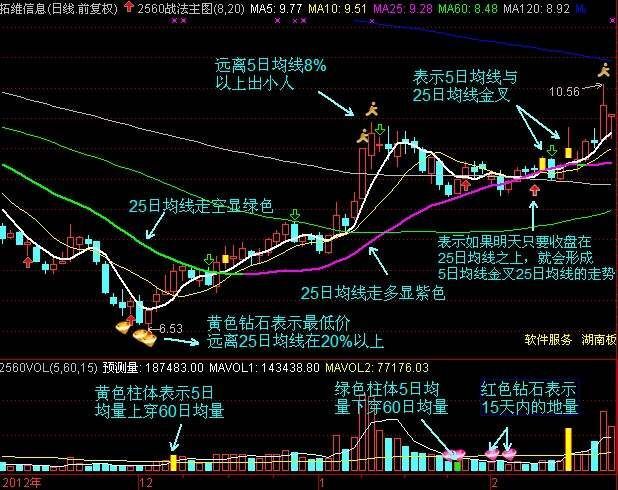windows10商店在哪里_windows10的应用商店如何打开
- 科技
- 3小时前
- 722
越来越多用户都已经安装上了最新版的win10系统,由于界面跟以往有了很大的改变,所以就会导致许多用户找不到一些功能,比如windows10商店在哪里,这想必是大部分用户都想知道的吧,我们要下载一些软件的时候都要通过应用商店来下载,现在给大家带来windows10的应用商店的详细打开方法。
对于win10商店这一块,相信用户会遇到很多其他问题,小编在下方会为大家带来你所需要的相关教程,用户可以来其中看看,解决你的问题
推荐教程:win10微软商店进不去怎么办、win10联想电脑微软商店无法加载页面该怎么办

具体步骤如下:
1、点击左下角的开始,会弹出所有程序的页面;

2、在左侧的列表找我们就可以找到应用商店,M开头的应用程序;

3、这个是一个办法,我们也可以点击开始旁边的圆圈,再点击应用两个字;

4、在这个页面上就可以找到应用商店;

5、如果比较常用应用商店,你可以右键把他固定在任务栏或者屏幕上;

7、一个是点击开始之后的屏幕上,一个是在下方的任务栏上。

以上就是windows10商店在哪里的详细内容了,我们可以通过上面的方法来打开应用商店,大家赶紧试试看吧。
总结以上是真正的电脑专家为你收集整理的windows10商店在哪里_windows10的应用商店如何打开的全部内容,希望文章能够帮你解决所遇到的问题。
如果觉得真正的电脑专家网站内容还不错,欢迎将真正的电脑专家推荐给好友。
你可能想看: